华为Mate8备份数据,电脑/云端/整机哪种方法最省心?
华为Mate8作为一款经典机型,其数据备份对于用户更换设备、系统升级或防止数据丢失至关重要,以下是针对华为Mate8的详细数据备份指南,涵盖多种备份方式及操作步骤,帮助用户全面保护个人数据。
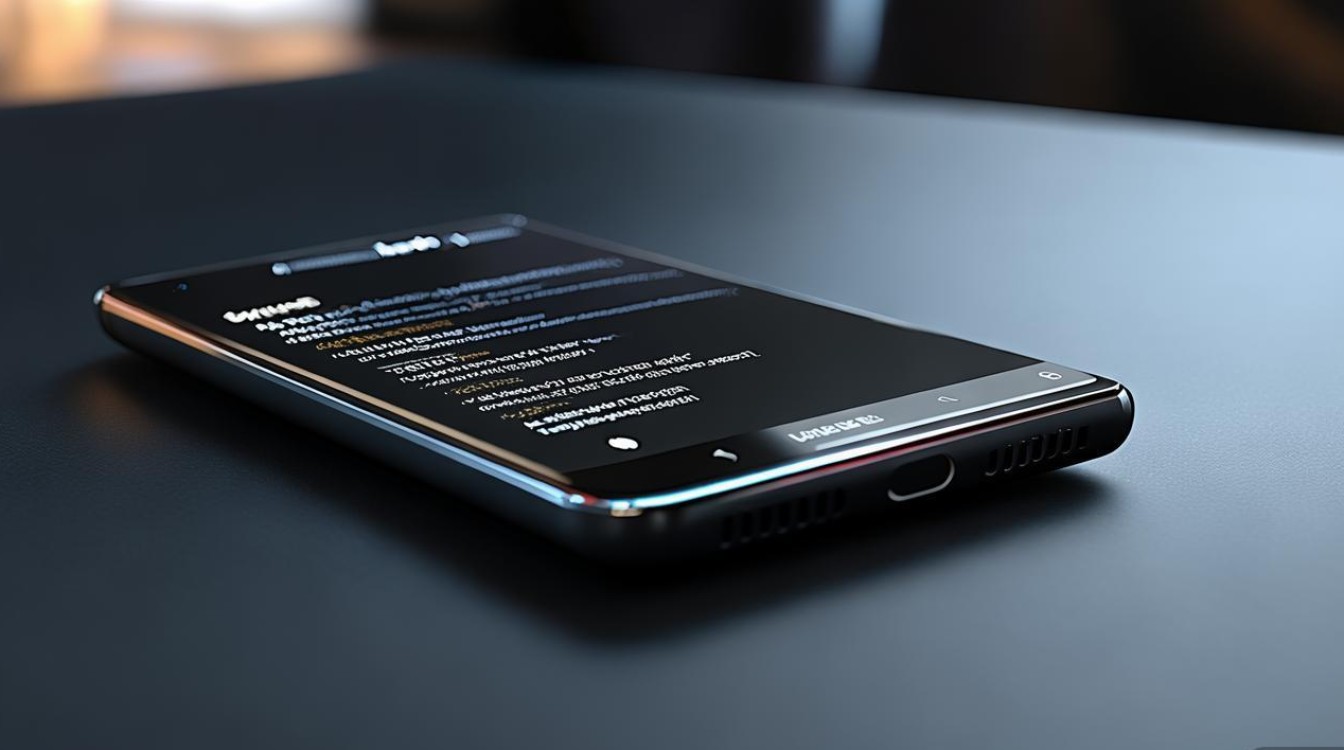
华为Mate8数据备份的常用方法
华为Mate8支持多种数据备份方式,用户可根据需求选择合适的方法,包括华为云备份、本地备份、第三方工具备份及特定类型数据备份等。
(一)华为云备份(推荐)
华为云备份是官方提供的云端备份服务,可同步联系人、短信、通话记录、应用数据、照片、备忘录等数据,操作便捷且安全性高。
操作步骤:
- 进入云服务设置:在手机桌面找到“设置”>“华为账号”,确保已登录华为账号;点击“云服务”>“云空间”。
- 开启云备份:选择“云备份”,勾选需要备份的数据类型(如联系人、短信、相册等),点击“立即备份”,首次备份需连接Wi-Fi并确保电量充足(建议20%以上)。
- 备份进度查看:备份过程中可在“云备份”页面查看进度,完成后数据将存储在华为云端,登录同一账号即可在其他设备恢复。
注意事项:
- 云备份需要足够的云端存储空间,默认提供5GB免费空间,可通过“云空间”>“存储空间”扩容。
- 部分应用数据(如游戏进度)需单独开启应用内的云同步功能。
(二)本地备份(电脑端)
若用户不习惯云端备份,可通过华为电脑助手(Hisuite)将数据备份至本地电脑。
操作步骤:
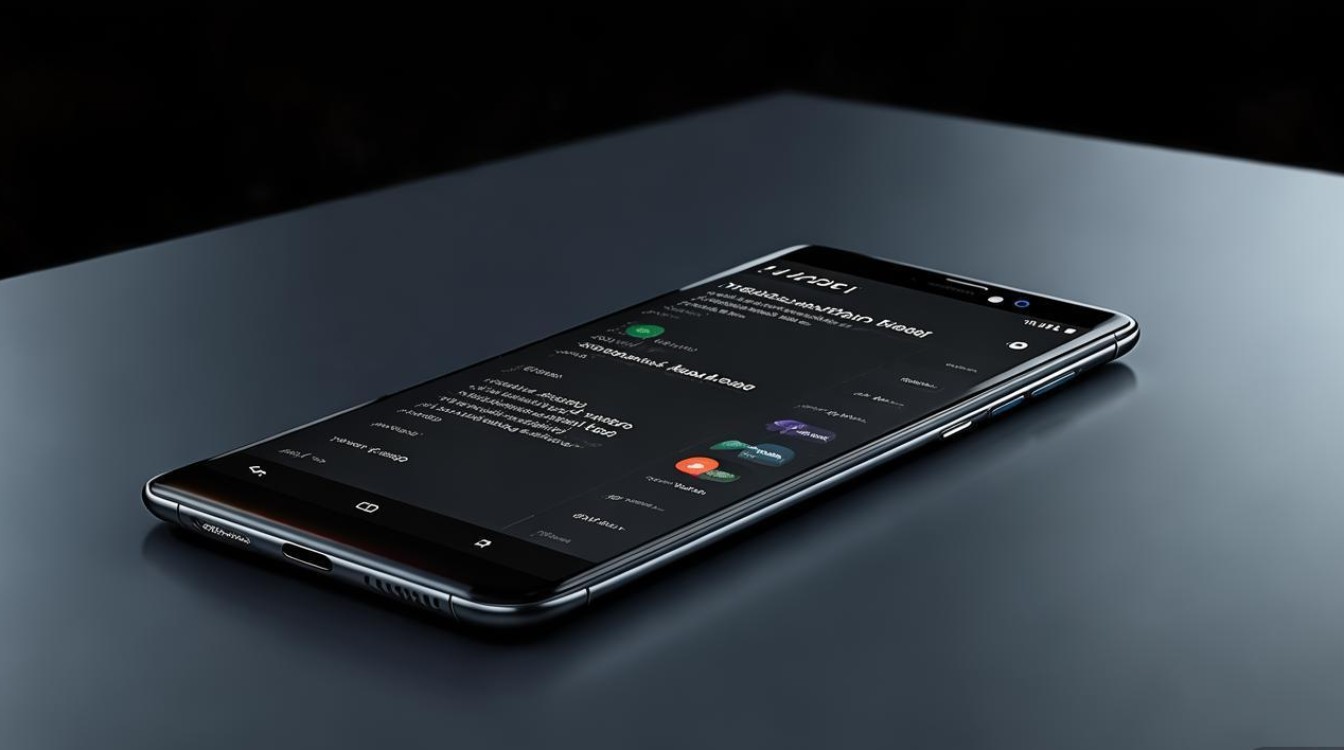
- 安装电脑助手:在电脑上下载并安装华为电脑助手(官网支持Windows及Mac系统)。
- 连接手机与电脑:使用USB数据线连接Mate8与电脑,首次连接需在手机上“允许USB调试”(设置>关于手机,连续点击“版本号”7次开启开发者选项)。
- 执行备份:打开电脑助手,点击“备份”选项,勾选需要备份的数据类型(如联系人、短信、应用、相册等),选择备份路径并点击“开始备份”。
优势:
- 本地备份无需网络,适合大容量数据(如视频、安装包)备份。
- 备份文件可直接存储在电脑硬盘,长期保存更灵活。
(三)第三方工具备份
若需跨平台备份(如安卓转iOS)或备份特定数据(如微信聊天记录),可借助第三方工具。
常用工具:
- 手机克隆:华为自备工具,支持华为与其他品牌设备间数据迁移(设置>系统和更新>手机克隆)。
- 腾讯手机管家:支持备份联系人、短信、微信聊天记录等,需安装应用并开启备份权限。
- Helium Backup:开源工具,可备份应用数据及设置,无需root权限。
操作示例(腾讯手机管家):
- 在Mate8上安装“腾讯手机管家”,点击“工具箱”>“手机备份”。
- 选择备份类型(如微信),按提示授权并开始备份,文件默认存储在手机或云端。
(四)特定类型数据单独备份
- 联系人/短信:进入“联系人”>“导入/导出”>“导出联系人至存储卡”(可导出为.vcf格式);短信可通过“设置>应用管理>信息>存储>备份数据”导出为.xml文件。
- 照片/视频:通过“图库”>“设置”>“自动备份”开启云端备份,或通过USB连接电脑复制“DCIM”文件夹。
- 应用数据:部分应用(如微信、支付宝)支持内置备份功能,进入应用“设置”>“备份与恢复”操作。
备份数据的管理与恢复
(一)备份数据管理
- 云端数据管理:登录华为云服务官网(cloud.huawei.com),进入“云空间”可查看、下载或删除备份数据。
- 本地数据管理:电脑端备份文件通常存储在“华为电脑助手”默认目录(如Windows的“华为电脑助手备份”文件夹),可直接复制或移动。
(二)数据恢复
- 云端恢复:在新设备上登录同一华为账号,进入“云服务”>“云备份”>“恢复”,选择对应备份文件即可恢复数据。
- 本地恢复:通过华为电脑助手连接手机,点击“恢复”按钮,选择之前备份的文件进行恢复。
- 第三方工具恢复:如微信聊天记录通过腾讯手机管家“恢复”功能操作,需确保原设备数据未删除。
备份注意事项
- 备份前检查:确保手机电量充足(建议50%以上),避免备份中断导致数据损坏。
- 数据完整性:备份前关闭不必要的应用,防止后台程序干扰备份进程。
- 隐私安全:避免在公共Wi-Fi下进行云端备份,定期更换华为账号密码,防止数据泄露。
- 定期备份:建议养成定期备份习惯,如每周或每月备份一次重要数据。
相关问答FAQs
Q1:华为Mate8备份数据到云端后,如何查看和下载?
A1:登录华为云服务官网(cloud.huawei.com),使用同一华为账号登录,进入“云空间”>“云备份”,即可查看各类型备份数据的详情,点击对应文件右侧的“下载”按钮,可将数据保存至本地电脑,若需在手机上查看,可进入手机“云服务”>“云备份”>“管理”,选择数据类型后点击“下载”。
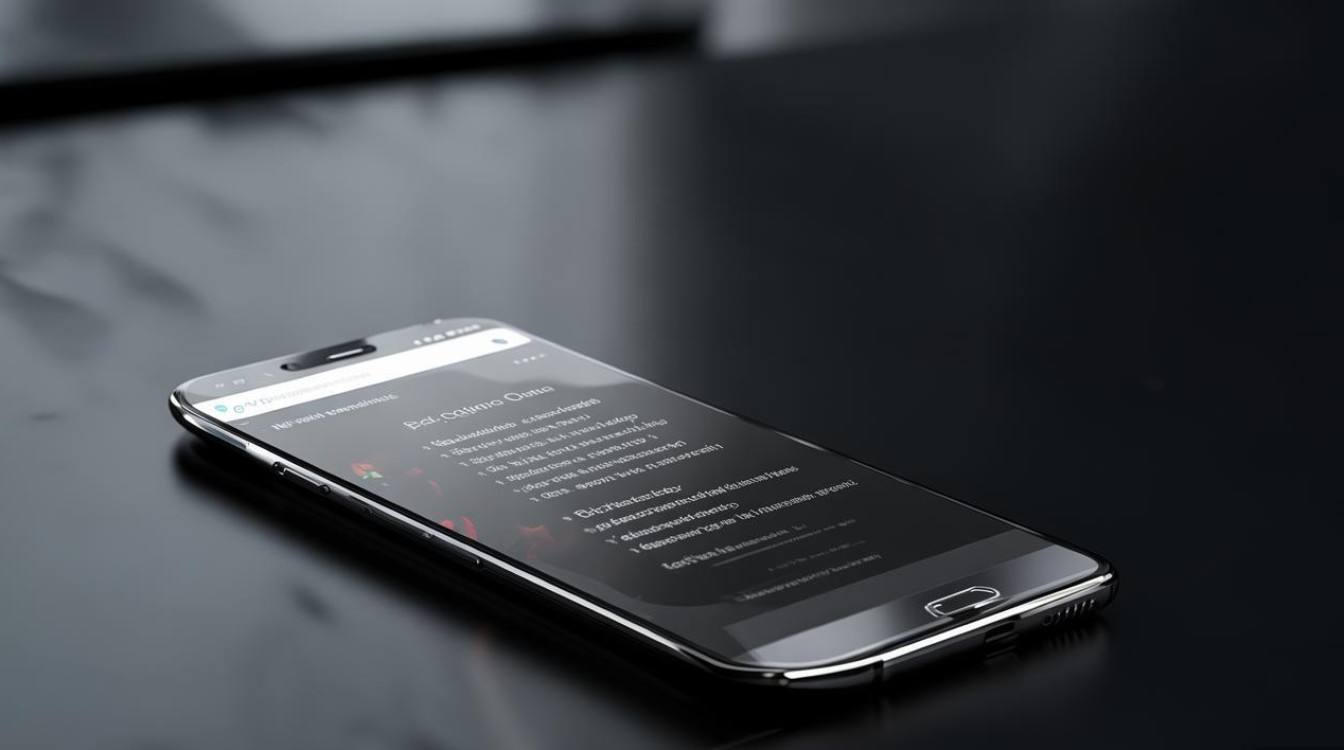
Q2:华为Mate8无法连接电脑助手进行备份,怎么办?
A2:首先检查USB数据线是否损坏,尝试更换数据线或电脑接口;其次确保手机已开启“USB调试”模式(设置>开发者选项);若仍无法解决,可尝试重新安装华为电脑助手最新版本,或在手机设置中开启“允许通过此数据传输文件”选项,部分电脑安全软件可能阻止连接,需临时关闭防火墙后再试。
版权声明:本文由环云手机汇 - 聚焦全球新机与行业动态!发布,如需转载请注明出处。












 冀ICP备2021017634号-5
冀ICP备2021017634号-5
 冀公网安备13062802000102号
冀公网安备13062802000102号